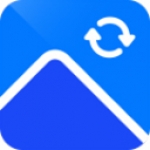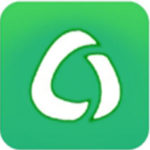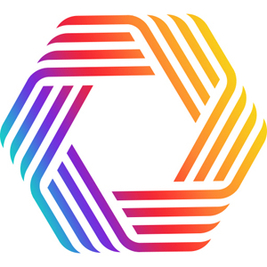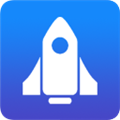- TeamViewer怎么设置中文 10-10 13:17
- TeamViewer如何配置服务器 10-10 11:55
- TeamViewer怎么查看版本号 10-10 11:51
- 剪映文字怎么发光 01-15 13:35
- 剪映新闻类文字模板在哪 01-15 13:33
- 剪映视频怎么添加文字注解 01-15 13:29
- 剪映如何把视频调整为黑白效果 01-15 13:26
- 剪映怎么设置草稿保存路径 01-15 13:20
TeamViewer如何设置显示质量呢?本文为为大家带来关于设置显示质量的详细操作教程分享,不清楚的小伙伴快一起来看看吧!
1、双击打开软件,点击上方菜单栏中的"其他"选项。
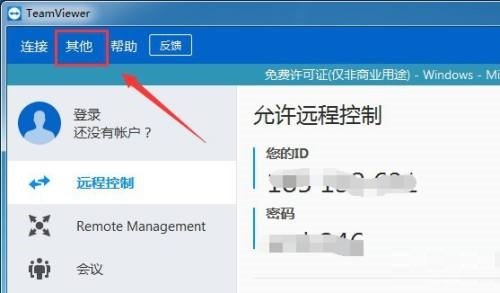
2、接着点击下方列表中的"选项"。
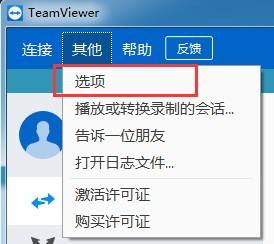
3、在打开的窗口界面中,点击左侧栏中的"远程控制"选项。
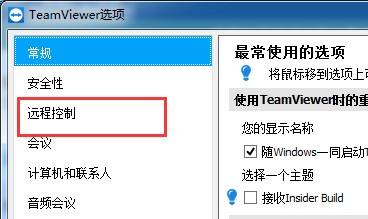
4、然后找到右侧中的"质量"一栏。
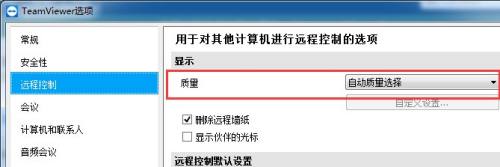
5、最后点击选项框的下拉按钮,在给出列表中选择需要的显示质量,并点击"确定"按钮即可。
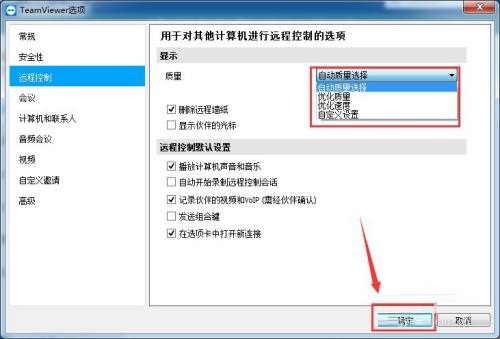
51.69MB / 2026-01-15
12.25MB / 2026-01-15
2.32MB / 2026-01-15
3.97MB / 2026-01-15
4.59MB / 2026-01-15
91.17MB / 2026-01-14
333.60MB
2026-01-13
29.16MB
2026-01-13
3.28MB
2026-01-13
11.03MB
2026-01-13
263.27MB
2026-01-13
9.86MB
2026-01-13
84.55MB / 2025-09-30
248.80MB / 2025-07-09
2.79MB / 2025-10-16
63.90MB / 2025-12-09
1.90MB / 2025-09-07
210.99MB / 2025-06-09
374.16MB / 2025-10-26
京ICP备14006952号-1 京B2-20201630 京网文(2019)3652-335号 沪公网安备 31011202006753号违法和不良信息举报/未成年人举报:legal@3dmgame.com
CopyRight©2003-2018 违法和不良信息举报(021-54473036)400-105-5185 All Right Reserved